Terdapat dua cara utama untuk membuat lajur dalam perkataan: lajur dan jadual. 1. Segmentasi lajur sesuai untuk susun atur kandungan teks mendatar. Langkah -langkah operasi adalah untuk memilih Kandungan → Klik "Layout" → Pilih "Lajur" dan tetapkan bilangan lajur; Ambil perhatian bahawa "bahagian pemecahan bahagian" perlu dimasukkan untuk mengehadkan skop segmentasi lajur. 2. Jadual sesuai untuk paparan data berstruktur. Bilangan baris dan lajur ditetapkan melalui "masukkan" → "jadual", dan gaya boleh diselaraskan untuk memaparkan maklumat perbandingan atau senarai. Pilih kaedah yang sesuai mengikut keperluan anda: Gunakan lajur untuk menaip dengan indah, dan gunakan jadual untuk data logik. Anda juga boleh menggunakannya dalam kombinasi jika perlu.

Ia sebenarnya tidak sukar untuk membuat lajur dalam Word. Kuncinya adalah untuk mengetahui sama ada anda "membahagikan lajur" atau menggunakan "jadual". Walaupun kedua-dua fungsi ini dapat melaksanakan susun atur multi-kolumn, penggunaan dan kaedah operasi mereka berbeza. Seterusnya, saya akan bercakap tentang cara menggunakannya dan bila memilih kaedah mana.

Lajur: Tipografi mendatar sesuai untuk kandungan teks
Jika anda ingin membahagikan perenggan teks ke dalam dua atau lebih lajur, seperti susun atur gaya akhbar, resume atau flyer, anda boleh menggunakan fungsi lajur .
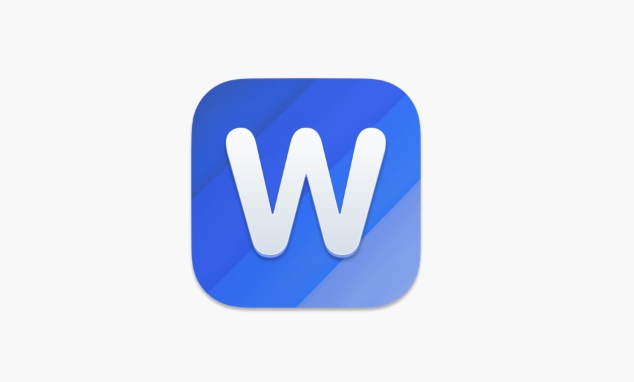
Langkah -langkah operasi adalah seperti berikut:
- Buka dokumen Word dan pilih kandungan teks yang anda mahu sub-lajur
- Klik "Layout" di menu atas (atau versi lama dipanggil "Layout Page")
- Cari butang lajur di kawasan tetapan halaman
- Pilih pratetap dua lajur dan tiga lajur, atau klik "Lebih banyak lajur" untuk menyesuaikan lebar dan jarak
Nota: Lajur berpecah akan menjejaskan susun atur keseluruhan perenggan. Jika anda hanya mahu membahagikan beberapa kandungan ke dalam lajur, ingatlah untuk memasukkan "bahagian pemecahan seksyen" sebelum dan selepas lajur, jika tidak, kandungan berikutnya juga akan berubah.

Jadual: Sesuai untuk paparan data berstruktur
Jika anda ingin membuat lajur yang kemas seperti jadual, seperti senarai harga produk, senarai skor, dan lain -lain, maka anda perlu menggunakan fungsi memasukkan jadual .
Operasi ini sangat mudah:
- Klik menu "Masukkan"
- Pilih "Jadual", kemudian seret tetikus untuk memilih bilangan baris dan lajur, atau terus masukkan bilangan baris dan lajur.
- Selepas penyisipan, anda boleh menyesuaikan lebar lajur, menggabungkan sel, menambah sempadan, dll.
Petua: Jika anda hanya ingin melukis beberapa garis menegak untuk memisahkan kandungan, anda juga boleh memasukkan meja tanpa sempadan luar, hanya meninggalkan garis menegak di tengah, yang kelihatan seperti lajur.
Bilakah menggunakan lajur dan bila menggunakan jadual?
Soalan ini sangat biasa, tetapi kriteria penghakiman agak mudah:
- Sekiranya ia adalah untuk tujuan susun atur yang indah, seperti membuat teks lebih mudah dibaca dan menjimatkan ruang, gunakan lajur
- Sekiranya anda perlu memaparkan data dengan hubungan logik, seperti maklumat perbandingan dan senarai bernombor, gunakan jadual
Kadang -kadang ia juga boleh digunakan dalam kombinasi, seperti memasukkan jadual kecil ke dalam dokumen kolum untuk memaparkan data utama.
Pada dasarnya itu sahaja. Kedua -dua kaedah itu tidak rumit, tetapi anda tidak akan membuat sebarang kesilapan dengan memilih alat yang tepat mengikut keperluan khusus anda.
Atas ialah kandungan terperinci Cara membuat lajur dalam Word. Untuk maklumat lanjut, sila ikut artikel berkaitan lain di laman web China PHP!

Alat AI Hot

Undress AI Tool
Gambar buka pakaian secara percuma

Undresser.AI Undress
Apl berkuasa AI untuk mencipta foto bogel yang realistik

AI Clothes Remover
Alat AI dalam talian untuk mengeluarkan pakaian daripada foto.

Clothoff.io
Penyingkiran pakaian AI

Video Face Swap
Tukar muka dalam mana-mana video dengan mudah menggunakan alat tukar muka AI percuma kami!

Artikel Panas

Alat panas

Notepad++7.3.1
Editor kod yang mudah digunakan dan percuma

SublimeText3 versi Cina
Versi Cina, sangat mudah digunakan

Hantar Studio 13.0.1
Persekitaran pembangunan bersepadu PHP yang berkuasa

Dreamweaver CS6
Alat pembangunan web visual

SublimeText3 versi Mac
Perisian penyuntingan kod peringkat Tuhan (SublimeText3)

Topik panas
 Cara Menggunakan Parentheses, Kurungan Square, dan Curly Braces di Microsoft Excel
Jun 19, 2025 am 03:03 AM
Cara Menggunakan Parentheses, Kurungan Square, dan Curly Braces di Microsoft Excel
Jun 19, 2025 am 03:03 AM
Parenthes Pautan Pantas: Mengawal Perintah Opera
 Toolbar Akses Pantas Outlook: Sesuaikan, Pindah, Sembunyikan dan Tunjukkan
Jun 18, 2025 am 11:01 AM
Toolbar Akses Pantas Outlook: Sesuaikan, Pindah, Sembunyikan dan Tunjukkan
Jun 18, 2025 am 11:01 AM
Panduan ini akan membimbing anda melalui cara menyesuaikan, bergerak, menyembunyikan, dan menunjukkan bar alat Akses Pantas, membantu anda membentuk ruang kerja Outlook anda agar sesuai dengan rutin harian dan keutamaan anda. Bar Alat Akses Pantas di Microsoft Outlook adalah USEFU
 Cara memasukkan pemetik tarikh dalam e -mel dan templat Outlook
Jun 13, 2025 am 11:02 AM
Cara memasukkan pemetik tarikh dalam e -mel dan templat Outlook
Jun 13, 2025 am 11:02 AM
Ingin memasukkan tarikh dengan cepat di Outlook? Sama ada anda menyusun e-mel satu kali, jemputan mesyuarat, atau templat yang boleh diguna semula, panduan ini menunjukkan kepada anda bagaimana untuk menambah pemetik tarikh yang boleh diklik yang menjimatkan masa anda. Menambah Popup Kalendar ke E -mel Outlook
 Buktikan kemahiran Microsoft Excel dunia anda dengan ujian cara geek (pertengahan)
Jun 14, 2025 am 03:02 AM
Buktikan kemahiran Microsoft Excel dunia anda dengan ujian cara geek (pertengahan)
Jun 14, 2025 am 03:02 AM
Sama ada anda telah mendapat promosi pekerjaan yang berfokus pada data atau baru-baru ini mengambil beberapa teknik Microsoft Excel baru, mencabar diri anda dengan ujian How-to Geek Intermediate Excel untuk menilai kecekapan anda! Ini adalah yang kedua dalam siri tiga bahagian. The
 Cara Beralih ke Mod Gelap di Microsoft Excel
Jun 13, 2025 am 03:04 AM
Cara Beralih ke Mod Gelap di Microsoft Excel
Jun 13, 2025 am 03:04 AM
Semakin banyak pengguna membolehkan mod gelap pada peranti mereka, terutamanya dalam aplikasi seperti Excel yang mempunyai banyak elemen putih. Sekiranya mata anda sensitif terhadap skrin yang terang, anda menghabiskan berjam -jam bekerja di Excel, atau anda sering bekerja selepas gelap, swit
 Cara memadam baris dari julat yang ditapis tanpa terhempas Excel
Jun 14, 2025 am 12:53 AM
Cara memadam baris dari julat yang ditapis tanpa terhempas Excel
Jun 14, 2025 am 12:53 AM
Pemadaman Pantas Pantas Pantas Pantas Pantas Terhadap Excelsort Data terlebih dahulu untuk mengelakkan Excel dari crashingremoving baris dari julat yang ditapis besar di Microsoft Excel boleh memakan masa, menyebabkan program itu menjadi tidak responsif, atau bahkan LEA
 Helaian Google Importrange: Panduan Lengkap
Jun 18, 2025 am 09:54 AM
Helaian Google Importrange: Panduan Lengkap
Jun 18, 2025 am 09:54 AM
Pernah memainkan permainan "hanya satu salinan cepat" dengan Google Helaian ... dan kehilangan satu jam dalam hidup anda? Apa yang bermula sebagai pemindahan data mudah dengan cepat bola salji menjadi mimpi ngeri ketika bekerja dengan maklumat dinamik. Mereka "Pembetulan cepat & qu
 Jangan abaikan kekuatan F9 di Microsoft Excel
Jun 21, 2025 am 06:23 AM
Jangan abaikan kekuatan F9 di Microsoft Excel
Jun 21, 2025 am 06:23 AM
Formula Pautan Pantas Pantas dalam Pengiraan Manual Modedebugging Formulasminimizing Excel Windowmicrosoft Excel mempunyai banyak pintasan papan kekunci yang kadang -kadang sukar untuk diingat yang paling berguna. Salah satu yang paling diabaikan







